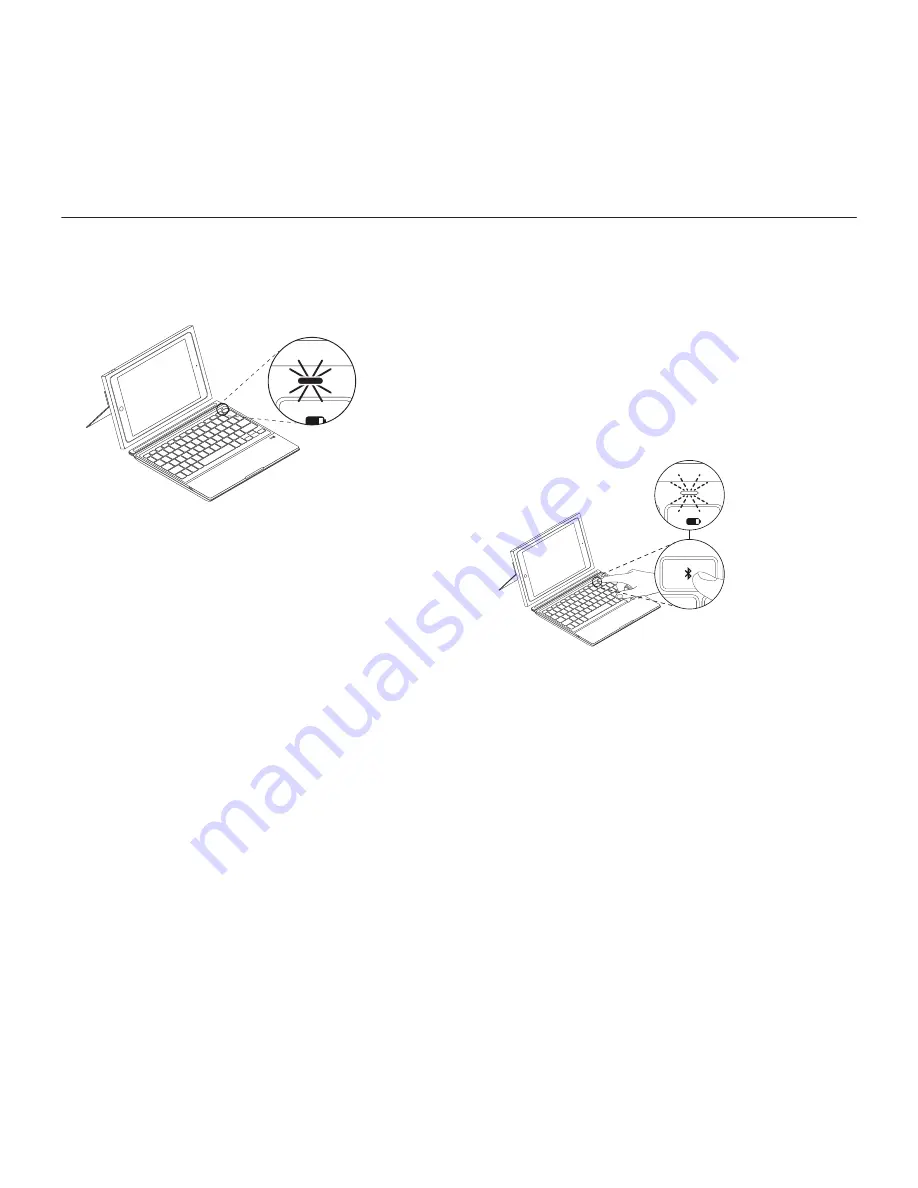
26 Français
Étui de protection avec clavier intégré - Logitech BLOK - Pour iPad Air 2
Le témoin d'état clignote en bleu pour
indiquer que le clavier est en mode
de détection et prêt à être couplé
à votre iPad.
Lors de sa première activation, le clavier reste
en mode de détection pendant 15 minutes.
Si le témoin d'état s'allume en rouge,
remplacez les piles. Pour en savoir plus,
consultez la section Changement des piles
du clavier.
3.
Sur votre iPad:
• Vérifiez que le Bluetooth est activé.
Sélectionnez Réglages > Bluetooth >
Activé.
• Sélectionnez BLOK Keyboard Case
dans le menu Dispositifs.
4.
Si votre iPad requiert un code PIN,
saisissez-le sur le clavier (et non sur
votre iPad).
Une fois la connexion établie, le témoin
d'état affiche une lumière bleue continue
pendant quelques secondes, puis s'éteint.
Connexion à un autre iPad
1.
Mettez le clavier sous tension.
2.
Assurez-vous que le Bluetooth est activé
sur votre iPad. Sélectionnez Réglages >
Bluetooth > Activé.
3.
Appuyez sur le bouton de connexion
Bluetooth pendant 2 secondes,
jusqu'à ce que le témoin d'état clignote
en bleu:
2s
®
Bluet
ooth Name
Le clavier passe en mode de détection
pendant 3 minutes.
4.
Sélectionnez BLOK Keyboard Case
dans le menu Dispositifs.
5.
Si votre iPad requiert un code PIN,
saisissez-le sur le clavier (et non sur
votre iPad).
Une fois la connexion établie, le témoin
d'état affiche une lumière bleue continue
pendant quelques secondes, puis s'éteint.
















































